در سری های قبلی از آموزش تب “متفرقه” افزونه EDD به برسی زیربخش های فعالسازی گزینه های عمومی ، گزینه های دانلودی و همچنین گزینه های پیکربندی حسابداری پرداختیم اما امروز تصمیم داریم بپردازیم به آخرین زیر بخش این تب که همان ” شرایط قرارداد ” هست .
آموزش تنظیمات متفرقه پلاگین دانلود به ازای پرداخت Easy digital downloads قسمت چهارم :
بسیار خب ، طبق روال کار که در سری های قبلی هم همیشه در ابتدای کار ذکر کرده ایم باید وارد پیشخوان مدیریت سایت وردپرسی خود شوید و به ” دانلود ها > پیکربندی > متفرقه ” مسیر بروید . اکنون در تب پیکربندی گزینه هایی را مشاهده خواهید کرد که در انتخای این تب گزینه های مربوط به ” شرایط قرارداد ” قرار گرفته است . (دقیقا به مانند تصاویر زیر )
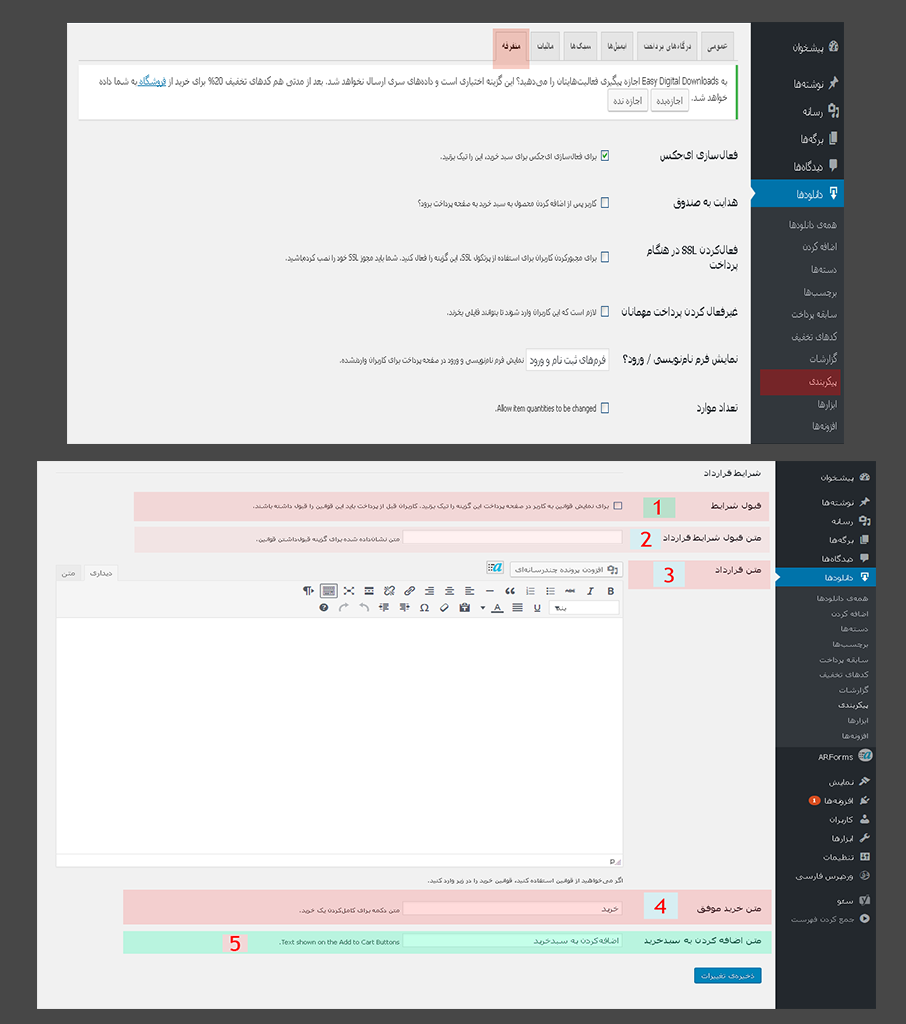
بسیار خب ، الان وقت آن شده که بپردازیم به برسی گزینه هایی که در تصویر زیر مشاهده میکنید شماره گذاری کرده ایم .
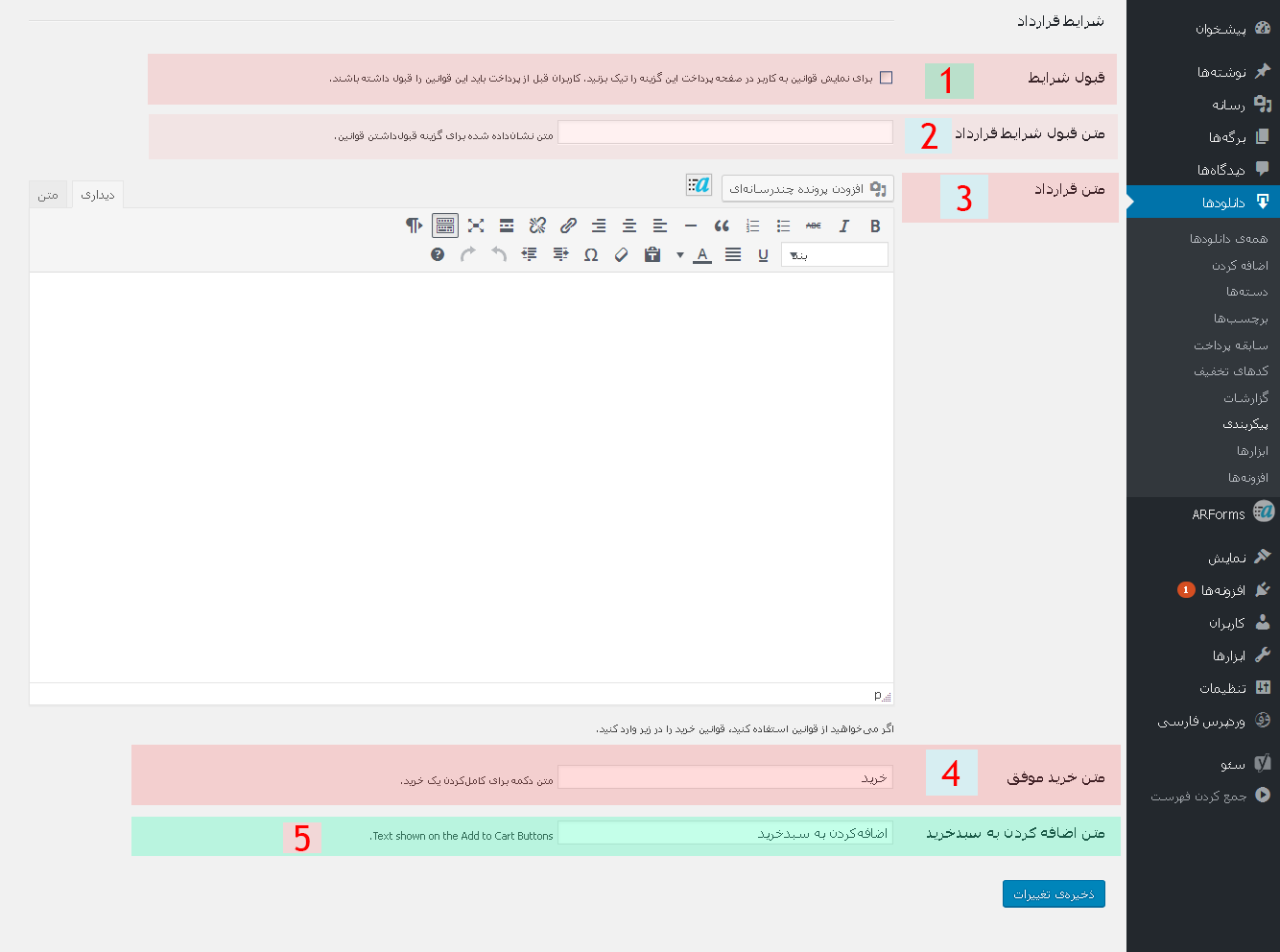
فعالسازی گزینه قبول شرایط :
در تصویر فوق مشاهده میکنید که اولین گزینه ی این زیر بخش “فعالسازی قبول شرایط ” است که اگر چک باکس این قسمت را فعال کنید ، مشتری حین خرید باید قوانین سایت شما را بپذیرد و بعد اقدام به پرداخت وجه کالا کند . که نمونه ای از قبول شرایط در تصویر زیر برای شما آورده ایم .
متن قبول شرایط قرارداد :
بر اساس تصویر گزینه دوم مربوط به این مورد است . در این قسمت می توانید هر قانونی را که در خرید و فروش شما صدق می کند و جزء قوانین فروشگاه شما است را در قسمت “متن قرارداد” وارد نمایید ، این قسمت در ارتباط با همان متن قرارداد است و در اینجا باید متن پذیرش قوانین را به مشتری در حین خرید از فروشگاه نمایش دهید . درواقع مشتری شما این متن را مشاهده میکند و بعد با آگاهی از قوانین سایتتان اقدام به خرید میکند . این گزینه میتواند بسیار موثر باشد . در تصویر زیر مشاهده میکنید که متن “نمایش قوانین” وجو دارد و با کلیک روی آن قوانین سایتتان به کاربر و یا همان خریدار نمایش داده خواهد شد .
متن قرارداد :
گزینه سوم مربوط به ادیتور متن کلی قرارداد است ، شما در این قسمت تمامی قرارداد های بین فروشگاه و خریدار را میتوانید ذکر کنید . این متن را مشتری پیش از خرید باید مطالعه کند و بعد از قبول این موارد باید خرید کند (خواندنش برای مشتری اختیاریس ! به جهت خرید آگاهانه برای مشتری است)
متن دکمه خرید :
گزینه پنجم کادری دارد که میتوانید متن دکمه خرید را مشخص کنید ، بعنوان مثال می توانید وارید کنید ” خرید ” یا میتوانید وارد کنید ” ادامه خرید ” و یا هر مورد دیگری که مناسب می دانید . لطفا به تصویر زیر مشاهده بفرمایید ، گزینه 1 این مورد را نمایش می دهد .
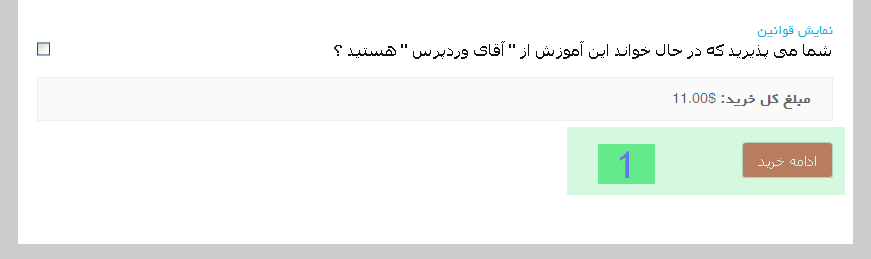
متن اضافه کردن به سبد خرید :
بسیار خب آخرین گزینه ی این زیر بخش این مورد است . در واقع در کادر مربوط به این قسمت می توانید هر متنی که دوست دارید به خریدار نمایش داده شود را وارد کنید . کاربرد این گزینه هم همانطور که می دانید برای اضافه کردن یک محصل دیگر و جدید به سبد خریدتان است که در اکثر فروشگاه ها با متن “افزودن محصول جدید” رویت می شود .
نیجه ی این آموزش :
بسیار خب ، به اینصورت ما به برسی تمامی گزینه ها پیکربندی تب “متفرقه” از افزونه EDD پرداختیم و برسی این تب هم با موفقیت به پایان رسید . در یک نگاه کلی به آموزش های افزونه EDD میتوان گفت تا اینجای کار بخش “پیکربندی” به صورت کامل تمامل تب های آن برای شما شرح داده شد و آموزش های آن در قسمت های مختلفی روی سایت قرار گرفته است .
ما در آموزش بعدی خواهیم پرداخت به “افزودن یک محصول دانلودی” بر روی سایت که مرحله ی بعد از پیکربندی تنظیمات می باشد . امیدوارم این آموزش برای شما مفید بوده باشد . در صورتیکه سوالی در این رابطه داشتید می توانید از بخش نظرات با ما در میان بگذارید .
موفق باشید .

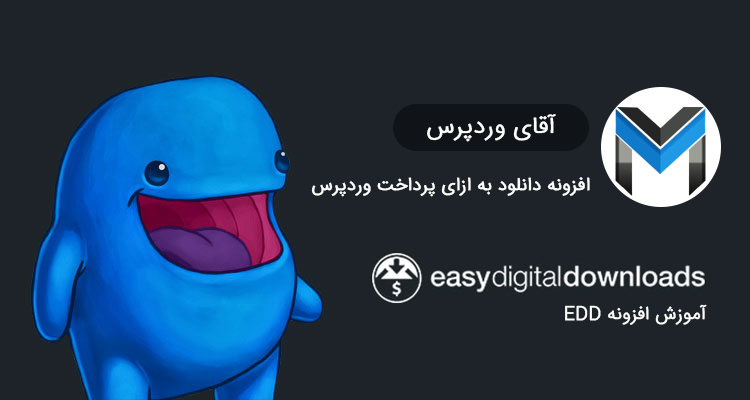


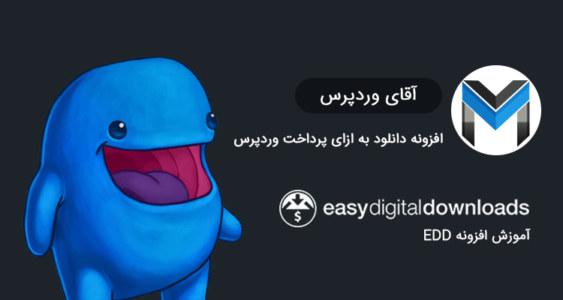
Visitor Rating: 5 Stars
Visitor Rating: 5 Stars